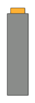Crear dispositivos eléctricos personalizados
Crear dispositivos eléctricos personalizados
|
Herramienta |
Conjunto de herramientas |
|
Componente eléctrico
|
Planificación de cable/energía |
La herramienta Componente eléctrico y la herramienta Distribuidor comparten la misma posición en el conjunto de herramientas Planificar cable/energía en el espacio de trabajo de Spotlight. Haga clic y mantenga el mouse en la herramienta visible para abrir la lista Herramientas asociadas y seleccione la herramienta deseada.
Objetos de componente eléctrico son objetos de complemento que definen los componentes internos de un dispositivo eléctrico. Ellos determinan qué tipo de conexiones el dispositivo puede realizar para que pueda ser conectado a energía correctamente dentro del sistema eléctrico. Existen cinco tipos de componentes eléctricos: fuentes de alimentación, entradas, protectores contra sobrecorriente, salidas y consumidores. Al usar la herramienta Componente eléctrico para colocar objetos de componente dentro de una definición de símbolo, usuarios avanzados pueden crear un dispositivo eléctrico personalizado que participa en cálculos de energía.

Símbolo de distribuidor personalizado con cinco componentes de salida
Objetos de componente eléctrico definen el cableado interno de un dispositivo eléctrico, lo cuál determina cómo el símbolo de dispositivo se conecta con otros dispositivos. Coloque componentes eléctricos dentro de la definición de símbolo de dispositivo en los puntos de conexión específicos. La visibilidad de los componentes es controlada por clase Potencia.
Cuando un símbolo contiene un objeto de componente eléctrico, parámetros de Información de energía se presentan en la paleta Información del objeto del símbolo para activar la conexión de energía; consulte Conectar desde la paleta Información del objeto para más información. El orden de los campos de entrada y salida es determinado por el orden apilamiento de los componentes eléctricos; consulte Procedimiento para cambiar el orden de apilamiento de objetos. Los símbolos de distribuidor y luminaria en las bibliotecas de Vectorworks son dispositivos eléctricos predefinidos, por lo que presentan parámetros de Información de energía de manera predeterminada.
Preste especial atención al nombrar un componente eléctrico. Este nombre identifica el componente en la paleta información del objeto del dispositivo contenedor y en el diagrama esquemático de energía (consulte Concepto: Diagramas esquemáticos de energía). Si un nombre no es proporcionado, un nombre genérico es asignado con un número en incremento. Por ejemplo, si un distribuidor con una ID de DistroA tiene dos tomas de corriente de salida, el símbolo de dispositivo requiere dos componentes de salida. De manera predeterminada, estos serán nombrados Salida y Salida 1. Los componentes se presentarán como DistroA.Salida y DistroA.Salida1 en el diagrama esquemáticos de energía.
|
Modo |
Descripción |
|
Fuente de energía
|
Coloca un componente eléctrico de fuente de alimentación
|
|
Entrada
|
Coloca un componente eléctrico de entrada
|
|
Sobrecorriente
|
Coloca un componente eléctrico de protector contra sobrecorriente
|
|
Salida
|
Coloca un componente eléctrico de salida
|
|
Consumidor
|
Coloca un componente eléctrico consumidor
|
Colocar un componente de fuente de alimentación
|
Modo |
Herramienta |
Conjunto de herramientas |
|
Fuente de energía
|
Componente eléctrico
|
Planificación de cable/energía |
Un componente de fuente de alimentación permite a un dispositivo generar energía.
Cuando un componente de fuente de alimentación es colocado en un símbolo de dispositivo eléctrico personalizado, genera un campo de salida en la paleta Información del objeto del dispositivo. Al conectar el dispositivo a la energía, esta salida puede ser conectada a la entrada de otro dispositivo; múltiples conexiones pueden ser realizadas. Consulte Conectar desde la paleta Información del objeto y Concepto: Diagramas esquemáticos de energía
El componente de fuente de alimentación no puede ser conectado a energía desde la paleta Información del objeto.
Para colocar un componente de fuente de alimentación en una definición de símbolo:
Seleccione una instancia de símbolo en el dibujo y seleccione Editar componente 3D desde el menú de contexto.
De manera alternativa, haga clic con el botón derecho en el Administrador de recursos y seleccione Editar componente 3D desde el menú de contexto.
El componente 3D del símbolo se presenta en Modo edición de objeto.
Haga clic en la herramienta y el modo.
Coloque el componente en la ubicación deseada.
Configure los parámetros en la paleta Información del objeto.
Haga clic para mostrar/ocultar los parámetros.Haga clic para mostrar/ocultar los parámetros.
|
Parámetro |
Descripción |
|
Giro |
Gira el componente |
|
Nombre |
Ingrese un nombre para el componente Este nombre es globalmente usado para conexión a energía, con la ID del dispositivo contenedor antepuesto. Por ejemplo, Distrib1.GeneratorOut1. |
|
Escala X/Y/Z |
Escala la geometría del componente. El tamaño predeterminado es 10 cm × 10 cm × 10 cm. |
|
X/Y de pieza 2D |
Configura la posición de coordenada X/Y de la geometría 2D del componente |
|
Conector |
Seleccione el conector para el componente |
|
Potencia máxima |
Presenta la potencia máxima en amperios por fase de la fuente de alimentación |
|
Tensión |
Presenta la tensión por fase para la fuente de energía |
Haga clic en Salir de símbolo para volver al dibujo. Un campo de salida se presenta en la paleta Información del objeto del símbolo, el cuál ahora funciona como un dispositivo eléctrico que puede ser conectado. El campo de salida es etiquetado con el Nombre del componente.
Colocar un componente de entrada
|
Modo |
Herramienta |
Conjunto de herramientas |
|
Entrada eléctrica
|
Componente eléctrico
|
Planificación de cable/energía |
Un componente de entrada permite a un dispositivo recibir energía.
Cuando un componente de entrada es colocado en un símbolo de dispositivo eléctrico personalizado, genera un campo de Entrada en la paleta Información del objeto del dispositivo. Al conectar el dispositivo a energía, esta entrada puede ser conectada a la salida de otro dispositivo; una única conexión puede ser realizada.
El componente de entrada también puede ser conectado a energía desde su paleta Información del objeto. Cada enchufe del componente de entrada puede ser conectado a un enchufe de salida o un protector contra sobrecorriente en enchufe; conexiones múltiples pueden ser realizadas. Consulte Conectar desde la paleta Información del objeto y Concepto: Diagramas esquemáticos de energía
Para colocar un componente de entrada en una definición de símbolo:
Seleccione una instancia de símbolo en el dibujo y seleccione Editar componente 3D desde el menú de contexto.
De manera alternativa, haga clic con el botón derecho en el Administrador de recursos y seleccione Editar componente 3D desde el menú de contexto.
El componente 3D del símbolo se presenta en Modo edición de objeto.
Haga clic en la herramienta y el modo.
Coloque el componente en la ubicación deseada.
Configure los parámetros en la paleta Información del objeto.
Haga clic para mostrar/ocultar los parámetros.Haga clic para mostrar/ocultar los parámetros.
|
Parámetro |
Descripción |
|
Giro |
Gira el componente |
|
Nombre |
Ingrese un nombre para el componente Este nombre es globalmente usado para conexión a energía, con la ID del dispositivo contenedor antepuesto. Por ejemplo, Breakout1.Input1. |
|
Escala X/Y/Z |
Escala la geometría del componente. El tamaño predeterminado es 10 cm × 10 cm × 10 cm. |
|
X/Y de pieza 2D |
Configura la posición de coordenada X/Y de la geometría 2D del componente |
|
Conector |
Seleccione el conector para el componente. La selección determina cuáles campos de toma de corriente se presentan más abajo. |
|
Tomas de corriente |
Seleccione cada conexión de enchufe desde la lista de opcionesdisponibles, definidas por el Conector. Ingrese texto en el cuadro de búsqueda para filtrar la lista. Opciones seleccionadas son enumeradas bajo Conectado. Si dos o más opciones son seleccionadas, <Conexiones múltiples> se presenta en la paleta Información del objeto. |
Haga clic en Salir de símbolo para volver al dibujo. Un campo de entrada se presenta en la paleta Información del objeto del símbolo, el cuál ahora funciona como un dispositivo eléctrico que puede ser conectado. El campo de entrada es etiquetado con el Nombre del componente.
Colocar un protector contra sobrecorriente
|
Modo |
Herramienta |
Conjunto de herramientas |
|
Sobrecorriente
|
Componente eléctrico
|
Planificación de cable/energía |
Un componente de protector contra sobrecorriente define los disyuntores (del tipo disyuntores de circuito en miniatura, o MCB por sus siglas en inglés) que limitan la corriente que fluye a través de los cables de un dispositivo.
El componente de protector contra sobrecorriente puede ser conectado a energía desde su paleta Información del objeto correspondiente. Los enchufes de un componente de protector contra sobrecorriente pueden ser conectadas a un enchufe de salida o un enchufe de entrada; conexiones múltiples pueden ser realizadas. Consulte Conectar desde la paleta Información del objeto y Concepto: Diagramas esquemáticos de energía
Un componente de protector contra sobrecorriente no activa conexiones desde la paleta Información del dispositivo contenedor..
Para colocar un componente de protector contra sobrecorriente en una definición de símbolo:
Seleccione una instancia de símbolo en el dibujo y seleccione Editar componente 3D desde el menú de contexto.
De manera alternativa, haga clic con el botón derecho en el Administrador de recursos y seleccione Editar componente 3D desde el menú de contexto.
El componente 3D del símbolo se presenta en Modo edición de objeto.
Haga clic en la herramienta y el modo.
Coloque el componente en la ubicación deseada.
Configure los parámetros en la paleta Información del objeto.
Haga clic para mostrar/ocultar los parámetros.Haga clic para mostrar/ocultar los parámetros.
|
Parámetro |
Descripción |
|
Giro |
Gira el componente |
|
Nombre |
Ingrese un nombre para el componente Este nombre es globalmente usado para conexión a energía, con la ID del dispositivo contenedor antepuesto. Por ejemplo, Distrib1.Fuse1. |
|
Escala X/Y/Z |
Escala la geometría del componente. El tamaño predeterminado es 10 cm × 10 cm × 10 cm. |
|
X/Y de pieza 2D |
Configura la posición de coordenada X/Y de la geometría 2D del componente |
|
Clasificación |
Presenta el tipo y la sensibilidad del protector contra sobrecorriente |
|
Amperios |
Configura el amperaje de disyuntor del protector contra sobrecorriente |
|
Entrada |
Seleccione cada conexión en enchufe desde la lista de opciones disponibles. Ingrese texto en el cuadro de búsqueda para filtrar la lista. Opciones seleccionadas son enumeradas bajo Conectado. Si dos o más opciones son seleccionadas, <Conexiones múltiples> se presenta en la paleta Información del objeto. |
|
Salida |
Seleccione cada conexión fuera de enchufe desde la lista de opciones disponibles. Ingrese texto en el cuadro de búsqueda para filtrar la lista. Opciones seleccionadas son enumeradas bajo Conectado. Si dos o más opciones son seleccionadas, <Conexiones múltiples> se presenta en la paleta Información del objeto. |
Haga clic en Salir de símbolo para volver al dibujo. El componente no genera campos de Información de energía en la paleta Información del objeto.
Colocar un componente de salida
|
Modo |
Herramienta |
Conjunto de herramientas |
|
Salida eléctrica
|
Componente eléctrico
|
Planificación de cable/energía |
Un componente de salida permite a un dispositivo transferir energía.
Cuando un componente de salida es colocado en un símbolo de dispositivo eléctrico personalizado, genera un campo de Salia en la paleta Información del objeto del dispositivo. Al conectar el dispositivo a energía, esta salida puede ser conectada a la entrada de otro dispositivo; múltiples conexiones pueden ser realizadas.
El componente de salida también puede ser conectada a energía desde su la paleta Información del objeto. Cada enchufe del componente de salida puede ser conectado a un enchufe de entrada o un protector contra sobrecorriente fuera de enchufe; conexiones múltiples pueden ser realizadas. Consulte Conectar desde la paleta Información del objeto y Concepto: Diagramas esquemáticos de energía
Para colocar un componente de salida en una definición de símbolo:
Seleccione una instancia de símbolo en el dibujo y seleccione Editar componente 3D desde el menú de contexto.
De manera alternativa, haga clic con el botón derecho en el Administrador de recursos y seleccione Editar componente 3D desde el menú de contexto.
El componente 3D del símbolo se presenta en Modo edición de objeto.
Haga clic en la herramienta y el modo.
Coloque el componente en la ubicación deseada.
Configure los parámetros en la paleta Información del objeto.
Haga clic para mostrar/ocultar los parámetros.Haga clic para mostrar/ocultar los parámetros.
|
Parámetro |
Descripción |
|
Giro |
Gira el componente |
|
Nombre |
Ingrese un nombre para el componente Este nombre es globalmente usado para conexión a energía, con la ID del dispositivo contenedor antepuesto. Por ejemplo, Breakout1.Output1. |
|
Escala X/Y/Z |
Escala la geometría del componente. El tamaño predeterminado es 10 cm × 10 cm × 10 cm. |
|
X/Y de pieza 2D |
Configura la posición de coordenada X/Y de la geometría 2D del componente |
|
Conector |
Seleccione el conector para el componente. La selección determina cuáles campos de toma de corriente se presentan más abajo. |
|
Tomas de corriente |
Seleccione cada conexión de enchufe desde la lista de opciones disponibles, definidas por el Conector. Ingrese texto en el cuadro de búsqueda para filtrar la lista. Opciones seleccionadas son enumeradas bajo Conectado. Si dos o más opciones son seleccionadas, <Conexiones múltiples> se presenta en la paleta Información del objeto. |
Haga clic en Salir de símbolo para volver al dibujo. Un campo de salida se presenta en la paleta Información del objeto del símbolo, el cuál ahora funciona como un dispositivo eléctrico que puede ser conectado. El campo de salida es etiqueta con el Nombre del componente.
Colocar un componente consumidor
|
Modo |
Herramienta |
Conjunto de herramientas |
|
Consumidor
|
Componente eléctrico
|
Planificación de cable/energía |
Un componente consumidor define un dispositivo como un consumidor de eléctrica.
Cuando un componente consumidor es colocado en un símbolo de dispositivo eléctrico personalizado, genera un campo de entrada en la paleta Información del objeto del dispositivo. Al conectar el dispositivo a energía, esta entrada puede ser conectada a la salida de otro dispositivo; una única conexión puede ser realizada. Consulte Conectar desde la paleta Información del objeto y Concepto: Diagramas esquemáticos de energía
El componente consumidor no puede ser conectado a energía desde su paleta Información del objeto.
Para colocar un componente consumidor en una definición de símbolo:
Seleccione una instancia de símbolo en el dibujo y seleccione Editar componente 3D desde el menú de contexto.
De manera alternativa, haga clic con el botón derecho en el Administrador de recursos y seleccione Editar componente 3D desde el menú de contexto.
El componente 3D del símbolo se presenta en Modo edición de objeto.
Haga clic en la herramienta y el modo.
Coloque el componente en la ubicación deseada.
Configure los parámetros en la paleta Información del objeto.
Haga clic para mostrar/ocultar los parámetros.Haga clic para mostrar/ocultar los parámetros.
|
Parámetro |
Descripción |
|
Giro |
Gira el componente |
|
Nombre |
Ingrese un nombre para el componente Este nombre es globalmente usado para conexión a energía, con la ID del dispositivo contenedor antepuesto. Por ejemplo, LightDev1.PowerColorScroller. |
|
Escala X/Y/Z |
Escala la geometría del componente. El tamaño predeterminado es 10 cm × 10 cm × 10 cm. |
|
X/Y de pieza 2D |
Configura la posición de coordenada X/Y de la geometría 2D del componente |
|
Conector |
Seleccione el conector para el componente |
|
Consumo eléctrico (W) |
Configura la cantidad de energía usada por el dispositivo (su carga eléctrica) |
|
Factor de potencia |
Configura el factor de potencia eléctrica para el dispositivo (este es la proporción de potencia de trabajo a potencia aparente; dispositivos con un menor factor de potencia son menos eficientes) |
|
Tensión máxima/mínima |
Configura la tensión mínima y máxima en la que el dispositivo puede operar |
Haga clic en Salir de símbolo para volver al dibujo. Un campo de entrada se presenta en la paleta Información del objeto del símbolo, el cuál ahora funciona como un dispositivo eléctrico que puede ser conectado. El campo de entrada es etiquetado con el Nombre del componente.